Általában az "Express" hozzáadása bármely program nevéhez azt jelenti, hogy az eredeti vagy kevésbé jellemző csomagolású változat az eredeti. Azonban a Pixlr Express esetében az alkalmazásba csomagolt opciók mennyisége egyáltalán nem teszi könnyűnek.
Az alkalmazás mögötti cég az Autodesk, amely a Pixlr-o-Matic és az AutoCAD is. Gondolj a Pixlr Express-re, mint a Pixlr-o-Matic egy továbbfejlesztett változata; nem csak az összes szüreti szűrőt kapod, de további 600+ effektusok is alkalmazhatók az új alkalmazásban.
Kezdje el azzal, hogy megragadja a Pixlr Express alkalmazás egy példányát az Android készülékéhez. A telepítés után érdemes felkeresni a Beállítások cogot a bal felső sarokban, mielőtt elkezdené a fényképek szerkesztését. Itt megtalálja az alapértelmezett mentési méret beállításait (nagy ajánlott), az alapértelmezett mappát, amelyen a fényképeket mentheti (ezt nem kell szerkeszteni), hogy elindítsa-e az alkalmazást a Kamera módban, és ami a legfontosabb: Adatok jóváhagyása Gyűjtemény. Ez az alkalmazás módja az olyan adatok összegyűjtésének, mint például az OS eléréséhez használt operációs rendszer, a munkamenet hossza, a lokális és a Wi-Fi állapot. A teljes részleteket az adott menü Jogi / Adatvédelmi lehetősége tartalmazza. Ha rendben van, ha ezt az információt összegyűjti, hagyja a jelölőnégyzetet, ha nem, ne.
Most, hogy a preferenciák tetszés szerint vannak beállítva, nyomja meg a Vissza gombot, és döntse el, hogy új fotót szeretne-e készíteni vagy szerkeszteni a Galériából. Az egyik hiányzó funkció az, hogy láthatja az élő szűrőket a képein - bár ez lehet annak köszönhető, hogy a rendelkezésre álló lehetőségek nagy mennyisége miatt nehéz őket feldolgozni.
Az első menüben a beállításokat, az effektek hozzáadását, az átfedések hozzáadását vagy a szegély hozzáadásának lehetőségeit üdvözöljük.
Beállítás
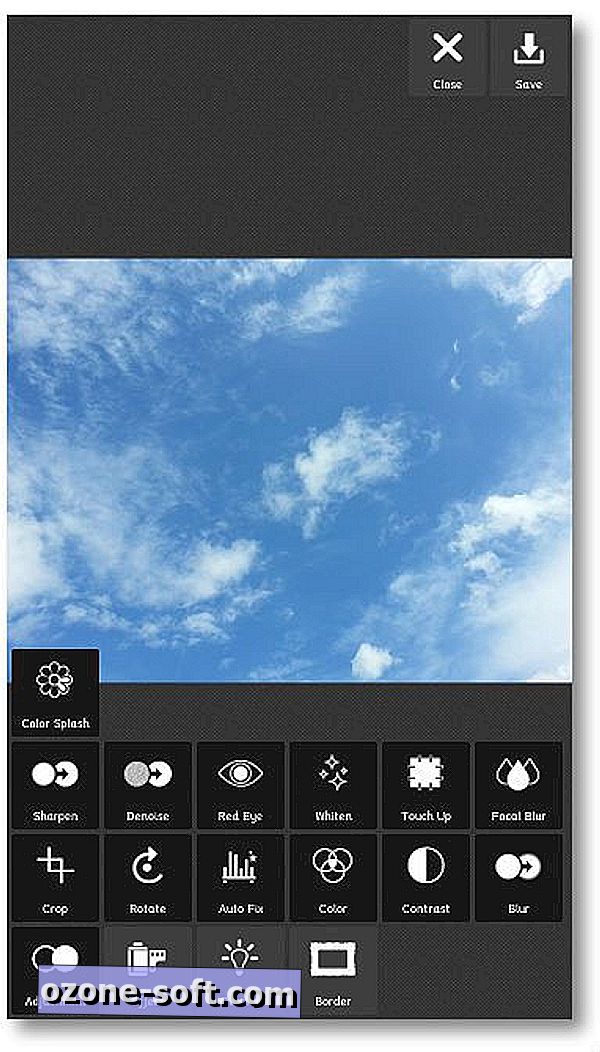
Ez a menü olyan opciókkal rendelkezik, mint az Élesítés, távolítsa el a Vörösszem-hatást, a fehérítést, a Felfelé, a Vágás, a Forgatás, az Automatikus javítás és így tovább. Ezek az opciók az Automatikus javítás kivételével lehetővé teszik, hogy szabályozza, hogy a beállítás milyen módon történik.
Hatás
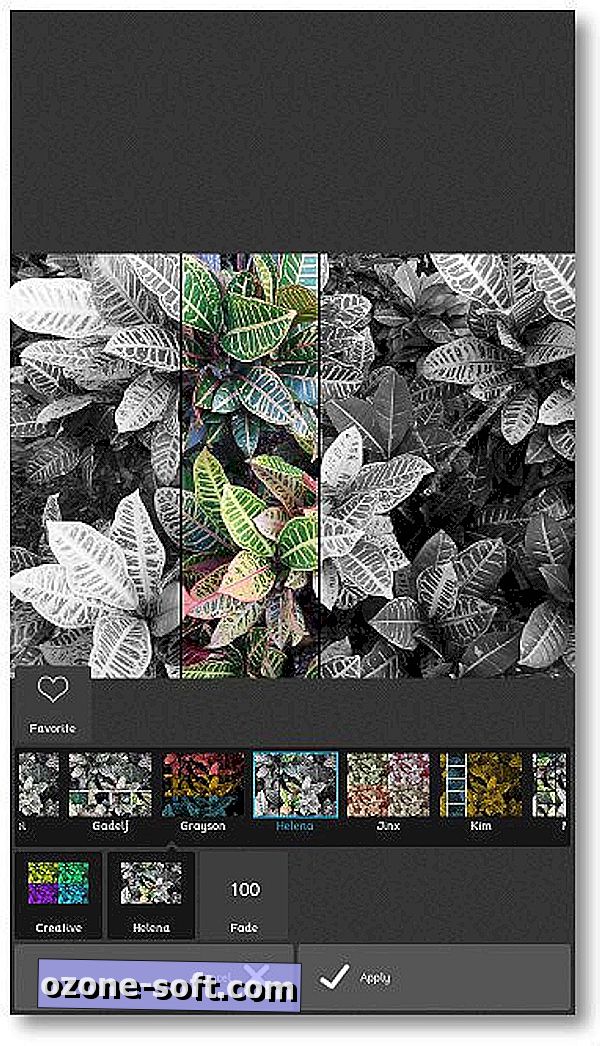
Itt találhat olyan beállításokat, amelyek lehetővé teszik, hogy olyan szűrőket alkalmazzanak, amelyek megváltoztatják a teljes kép megjelenését, mint például a Pixlr-o-Matic szüreti szűrői. Sok más szín opció és még néhány kreatív hatás is létezik, amelyek a képet több részre vágják, és különböző effektusokat alkalmaznak mindegyikre. Az effektek alkalmazása után érintse meg a Fade mezőt az alján, hogy beállítsa a szűrő intenzitását.
lefedések
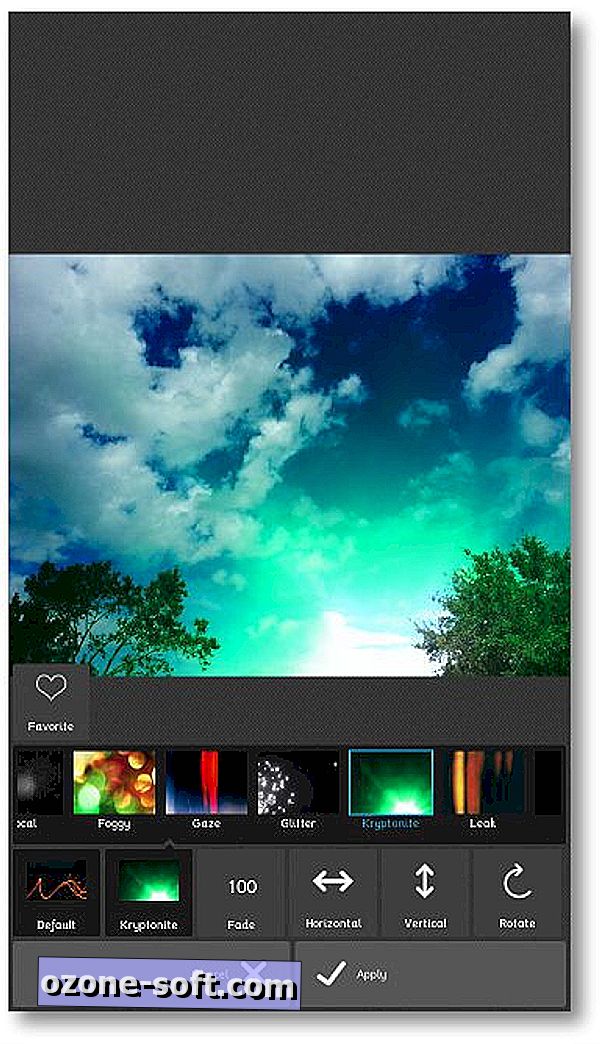
Ez az, ahol a funkciók többsége rejtve van, mivel az Overlay gyűjteménye hatalmas! Az összes fedőlap nem lesz telepítve az indításhoz, de a kategória egyszerű megérintése letölti azt a gyűjteményébe - ingyen. A fedvények egy igazán hűvös jellemzője, hogy áthelyezheti őket a fényképen. Ez segít abban az esetben, ha az átfedés megakadályozza a kiemelni kívánt területet, nem pedig elrejteni.
Ha bármilyen effektet találsz, amit igazán szeretsz, csak alkalmazd a képre, és érintsd meg a szív ikonját, hogy hozzáadd a kedvencedhez. Ez egy új kategóriát hoz létre az alkalmazásnak a Kedvencek nevű területen, amely lehetővé teszi a későbbi gyors és egyszerű hozzáférést.
Miután befejezte a kép szerkesztését tetszés szerint, a mentés az alkalmazás jobb felső sarkában található Mentés gombra kattintva menthető el. A Megosztás és a Galéria gombok betöltődnek, így eldöntheti, hogy meg szeretné-e osztani a képet a telepített alkalmazások egyikén keresztül, vagy csak mentse a készülék saját galériájába.
Ez az alkalmazás helyettesíti az Androidon használt többet? Hiányzik valami? Ossza meg gondolatait, és még egy linket a létrehozott képre is, a megjegyzésekben!













Hagyjuk Meg Véleményét